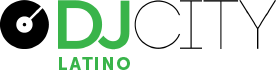Beatsource Link
Introducción a Beatsource LINK En Algoriddim djay y djay Pro.
Beatsource LINK* ahora está disponible en Algoriddim djay y djay Pro. Aquí hay algunos consejos para comenzar:
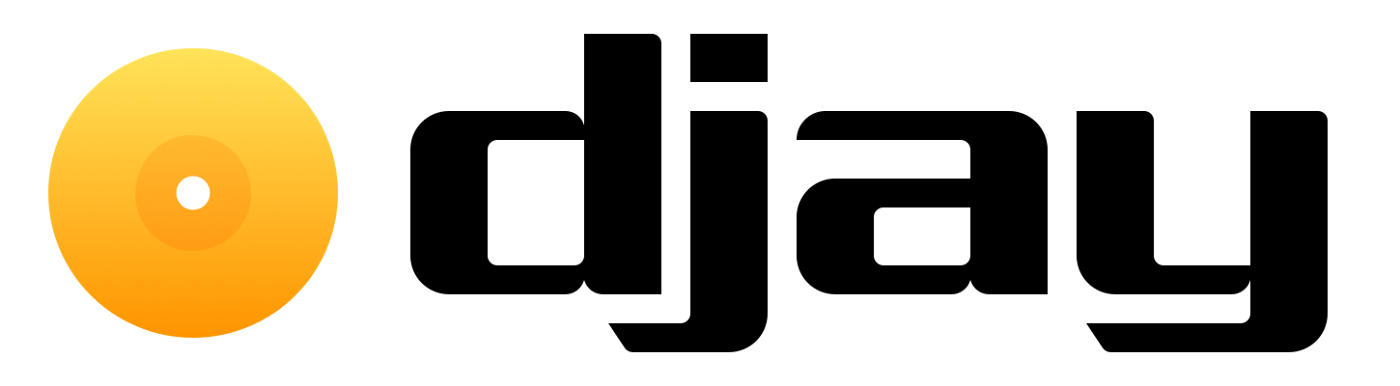
Conecte Beatsource LINK a djay o djay Pro
Para la aplicación de escritorio:
- Abra djay Pro.
- Haga clic en el logotipo de Beatsource en el menú de la biblioteca a la izquierda.
- Inicie sesión en su cuenta de Beatsource.
- ¡Ahora estás conectado!
Para la aplicación móvil:
- Abra djay.
- Haga clic en el icono parpadeante junto a «Tocar para cargar».
- Seleccione Beatsource de la lista de opciones.
- Inicie sesión con sus credenciales de Beatsource.
- ¡Ahora estás conectado!
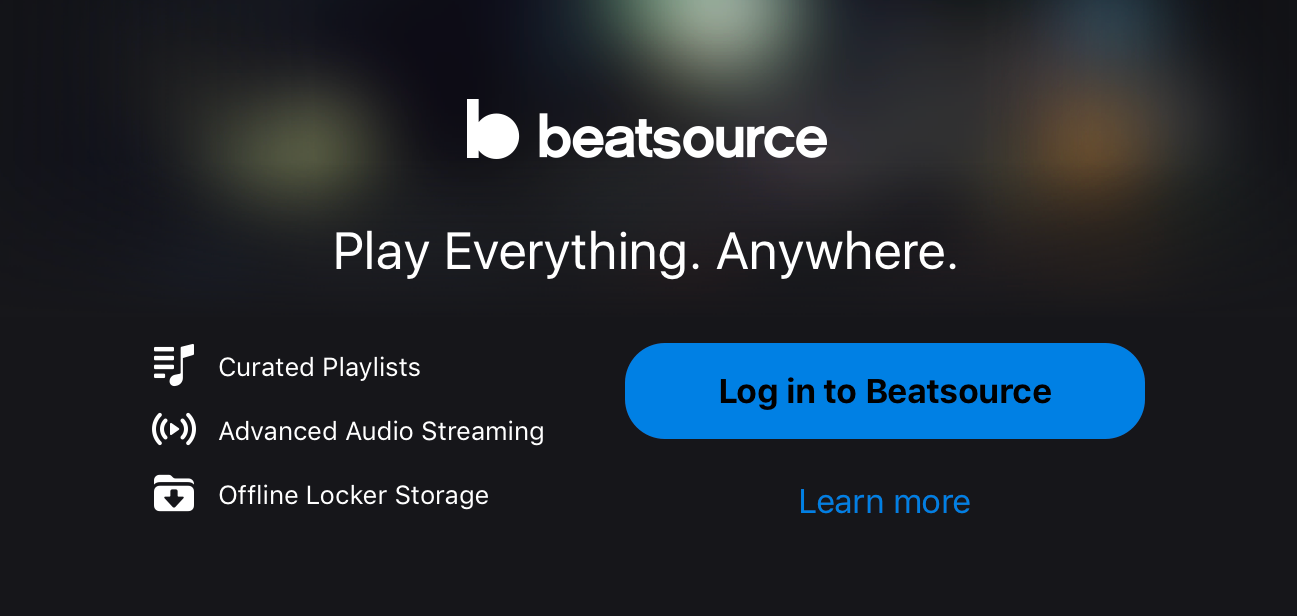
Usando el catálogo de Beatsource en djay o djay Pro
Para la aplicación de escritorio:
- Haga clic en el directorio Beatsource en el menú izquierdo de djay Pro.
- Use la barra de búsqueda en el lado derecho de djay Pro para buscar cualquier título de pista o artista en el catálogo de Beatsource.
- Puede cargar cualquiera de los resultados en uno de los decks para reproducción instantánea.
- Use la ventana de exploración en el lado izquierdo para navegar a través de las listas de reproducción organizadas por género.
Para la aplicación móvil:
- Haz clic en el ícono de música que parpadea en cualquiera de los decks.
- Haga clic en el icono de la lupa en el lado derecho para buscar cualquier título de pista o artista en el catálogo de Beatsource.
- Haz clic en un género para navegar por nuestras listas de las listas de reproducción organizadas por género.
- Haga clic en una pista para agregarla a un deck para su reproducción instantánea.
Descubre nuestras listas de reproducción
Beatsource ha creado cientos de listas de reproducción personalizadas para que puedas pinchar. Cargue cualquiera de nuestras listas de reproducción en djay o djay Pro con estos simples pasos.
Para la aplicación de escritorio:
- Vaya a Beatsource.com e inicie sesión.
- Vaya a la página de la lista de reproducción de Beatsource y haga clic en la lista de reproducción que desea agregar.
- Haga clic en «Guardar en la biblioteca» para agregar la lista de reproducción completa a su biblioteca, o haga clic en «Agregar a la lista de reproducción» para agregarla a una lista de reproducción existente.
- Vuelva a djay Pro y seleccione Biblioteca> Actualizar biblioteca en la barra de menú superior.
- La lista de reproducción aparecerá en la sección «Listas de reproducción» del navegador djay Pro.
- Puede agregar o eliminar cualquier pista de esta lista de reproducción desde la sección «Mi biblioteca> Listas de reproducción» de Beatsource.com.
Para la aplicación móvil:
- Vaya a Beatsource.com e inicie sesión.
- Vaya a la página de la lista de reproducción de Beatsource y haga clic en la lista de reproducción que desea agregar.
- Haga clic en «Guardar en la biblioteca» para agregar la lista de reproducción completa a su biblioteca, o haga clic en «Agregar a la lista de reproducción» para agregarla a una lista de reproducción existente.
- Vuelve a djay y selecciona el ícono de música en cualquiera de los mazos.
- Haz clic en el botón «Listas de reproducción» en la parte inferior de la aplicación.
- Deslice hacia abajo en las listas de reproducción para actualizar la lista.
- Aparecerá la lista de reproducción.
Crea tus propias listas de reproducción
Es fácil crear y actualizar sus propias listas de reproducción personalizadas. Siga estos pasos para comenzar:
- Inicie sesión en Beatsource.com.
- Encuentre una pista con la que le gustaría comenzar su lista de reproducción y haga clic en la flecha hacia abajo junto al precio.
- Haga clic en «Crear una lista de reproducción» para comenzar una nueva lista de reproducción, o en «Agregar a la lista de reproducción» para agregar a una lista de reproducción existente.
- Para nuevas listas de reproducción, ingrese un nombre y haga clic en «Guardar».
- Si agrega a una lista de reproducción existente, marque la casilla junto a cada lista de reproducción a la que desea agregar la pista.
- Puede ver sus listas de reproducción haciendo clic en el icono «Mi biblioteca» en la barra superior, al lado de su carrito.
- Desde aquí, puede editar sus listas de reproducción cambiando sus nombres o agregando o eliminando pistas.
- Una vez que haya creado su lista de reproducción, regrese a djay o djay Pro y repita los mismos pasos de la sección anterior para actualizar su navegador de listas de reproducción. Sus listas de reproducción aparecerán en la aplicación.
Cómo usar el casillero sin conexión en djay y djay Pro
El almacenamiento de casilleros sin conexión está disponible solo para suscriptores de Beatsource LINK PRO y PRO +.
Beatsource LINK es el único servicio de transmisión que permite a los DJ almacenar música sin conexión para reproducirla sin una conexión a Internet. Para agregar pistas a su casillero, siga estos sencillos pasos.
Para la aplicación de escritorio:
- Encuentre la pista que le gustaría almacenar sin conexión.
- Mantenga presionada la tecla Control y haga clic en la pista y seleccione «Agregar al casillero».
- Haz clic en la pestaña «Listas de reproducción» en el navegador djay Pro.
- Sus pistas sin conexión aparecerán en la carpeta «Locker».
- ¡Ahora puede reproducir cualquier pista en esta carpeta, incluso sin una conexión a Internet!
Para la aplicación móvil:
- Encuentre la pista que le gustaría almacenar sin conexión.
- Haga clic en los tres puntos (…) al lado de la pista.
- Seleccione «Agregar al casillero».
- Sus pistas sin conexión aparecerán en la carpeta «Locker».
- ¡Ahora puede reproducir cualquier pista en esta carpeta, incluso sin una conexión a Internet!
Hardware compatible con djay y djay Pro
Para obtener una lista de controladores MIDI compatibles de forma nativa, haga clic aquí.
*En este momento, Beatsource LINK se encuentra en una fase de prueba beta pública. Esto significa que puede esperar ver cambios y mejoras realizados a menudo; y le ofrece la posibilidad de ayudar a dar forma al producto final con sus comentarios y sugerencias.
Relacionado: Introducción A Beatsource LINK En Rekordbox 6.0.1.
Introducción A Beatsource LINK En Rekordbox 6.0.1.
Beatsource LINK ya está disponible en rekordbox 6.0.1. Aquí hay algunos consejos para comenzar con la versión beta pública*:


Descargar rekordbox 6.0.1
Descargue rekordbox 6.0.1 aquí e instálelo en su computador o laptop.
*Le recomendamos mantener esta ventana abierta para ayudarlo a completar los pasos restantes*
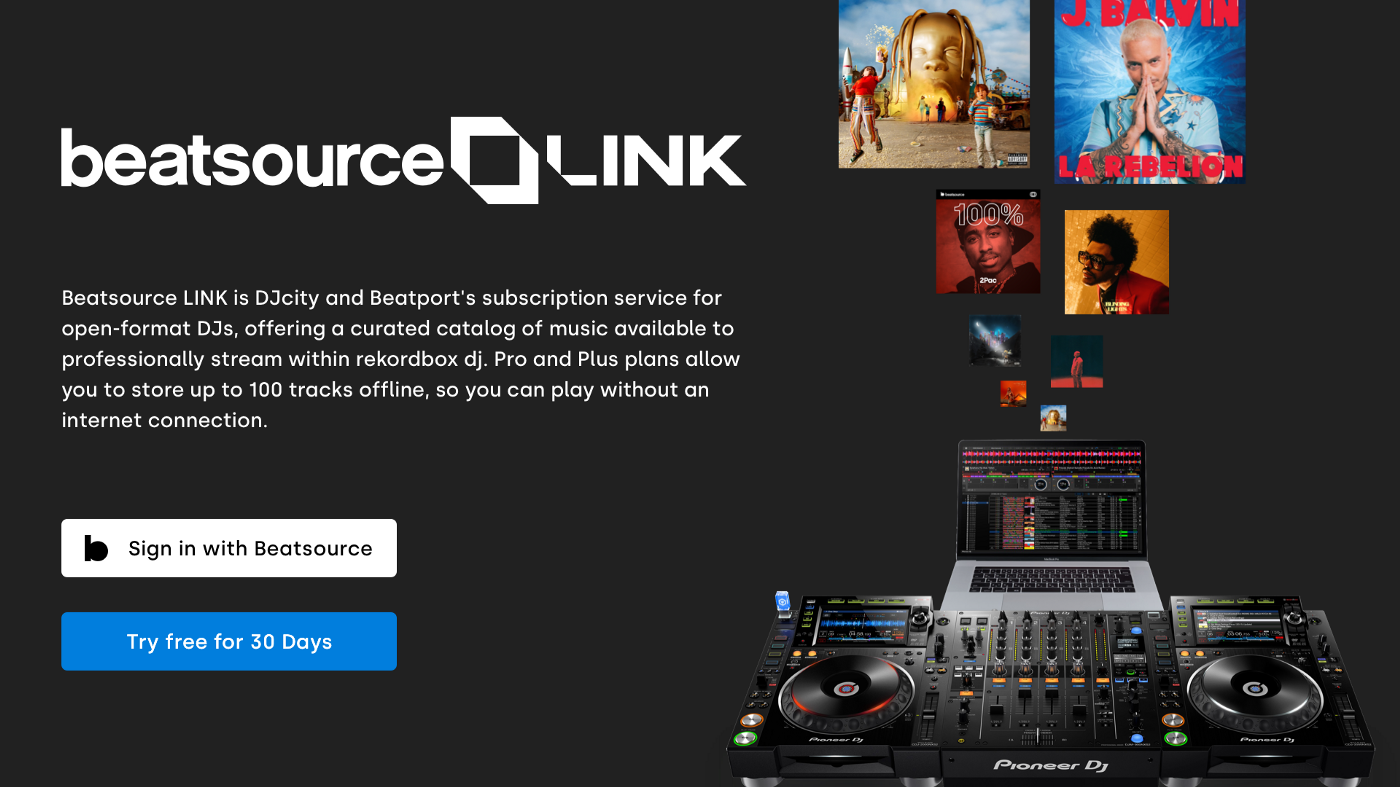
Conecte Beatsource LINK a rekordbox
- Abra rekordbox 6.0.1.
- Asegúrese de estar en el «Modo Performance» haciendo clic en el menú en la esquina superior izquierda, junto al icono de rekordbox.
- Vaya a «Preferencias» de rekordbox haciendo clic en la rueda dentada en la esquina superior derecha.
- En la sección de diseño, asegúrese de que «Beatsource» esté marcado.
- Cierre la ventana «Preferencias».
- Busque «Beatsource» en el navegador de la biblioteca en el lado izquierdo y seleccione «Iniciar sesión».
- Inicie sesión en su cuenta de Beatsource a través del navegador emergente.
- Inicie sesión con su cuenta Beatsource o active su prueba gratuita. Se abrirá un nuevo navegador.
- Después de iniciar sesión, regrese a rekordbox.
- rekordbox le mostrará una notificación de «carga de la biblioteca». ¡Ahora estás conectado!
Usando el catálogo de Beatsource en rekordbox
- Haga clic en el directorio Beatsource en el navegador izquierdo de rekordbox.
- Use la barra de búsqueda en el lado derecho de rekordbox para buscar cualquier título de pista o artista en el catálogo de Beatsource.
- Puede cargar cualquiera de los resultados en una plataforma para reproducción instantánea.
- Haga clic en la flecha hacia abajo al lado del directorio Beatsource para expandir las listas seleccionadas, las listas de reproducción, los géneros y el casillero sin conexión.
- ¡Eso es! Estás listo para rockear.
Descubre nuestras listas de reproducción
Beatsource ha creado cientos de listas de reproducción personalizadas para que puedas tocar. Carga cualquiera de nuestras listas de reproducción en tu rekordbox con estos pasos muy sencillos:
- Vaya a Beatsource.com e inicie sesión.
- Vaya a la página de la lista de reproducción de Beatsource y haga clic en la lista de reproducción que desea agregar.
- Haga clic en «Guardar en la biblioteca» para agregar la lista de reproducción completa a su biblioteca, o haga clic en «Agregar a la lista de reproducción» para agregarla a una lista de reproducción existente.
- Regrese a rekordbox y actualice el directorio Beatsource.
- La lista de reproducción aparecerá en su navegador rekordbox en Beatsource> Listas de reproducción.
- Puede agregar o eliminar cualquier pista de esta lista de reproducción desde la sección «Mi biblioteca> Listas de reproducción» de Beatsource.com.
Crea tus propias listas de reproducción
Es fácil crear y actualizar sus propias listas de reproducción personalizadas. Siga estos pasos para comenzar:
- Inicie sesión en Beatsource.com.
- Encuentre una pista con la que le gustaría comenzar su lista de reproducción y haga clic en la flecha hacia abajo junto al precio.
- Haga clic en «Crear una lista de reproducción» para comenzar una nueva lista de reproducción, o en «Agregar a la lista de reproducción» para agregar a una lista de reproducción existente.
- Para nuevas listas de reproducción, ingrese un nombre y haga clic en «Guardar».
- Si agrega a una lista de reproducción existente, marque la casilla junto a cada lista de reproducción a la que desea agregar la pista.
- Puede ver sus listas de reproducción haciendo clic en el icono «Mi biblioteca» en la barra superior, al lado de su carrito.
- Desde aquí, puede editar sus listas de reproducción cambiando sus nombres o agregando o eliminando pistas.
- Una vez que haya creado su lista de reproducción, regrese a rekordbox.
- Actualice el directorio «Beatsource» dentro del navegador rekordbox y aparecerá su lista de reproducción.
Cómo usar el casillero sin conexión en rekordbox
El almacenamiento de casilleros sin conexión está disponible solo para suscriptores de Beatsource LINK PRO y PRO +.
Beatsource LINK es el único servicio de transmisión que permite a los DJs almacenar música sin conexión para reproducirla sin conexión a Internet. Para agregar pistas a su casillero, siga estos simples pasos:
- En rekordbox, expanda el directorio Beatsource en el navegador izquierdo.
- Encuentre una pista utilizando la barra de búsqueda, o seleccione de las categorías dentro del directorio Beatsource.
- Haga clic derecho en la pista que desea desconectar y haga clic en «Almacenar sin conexión».
- La pista ahora aparecerá en la carpeta «Beatsource Locker».
- Puede almacenar múltiples pistas sin conexión a la vez seleccionándolas por lotes y siguiendo los mismos pasos.
- ¡Ahora puede reproducir cualquier pista en esta carpeta, incluso sin una conexión a Internet!
Hardware compatible con rekordbox
rekordbox con controladores DJ es gratuito con estos dispositivos:
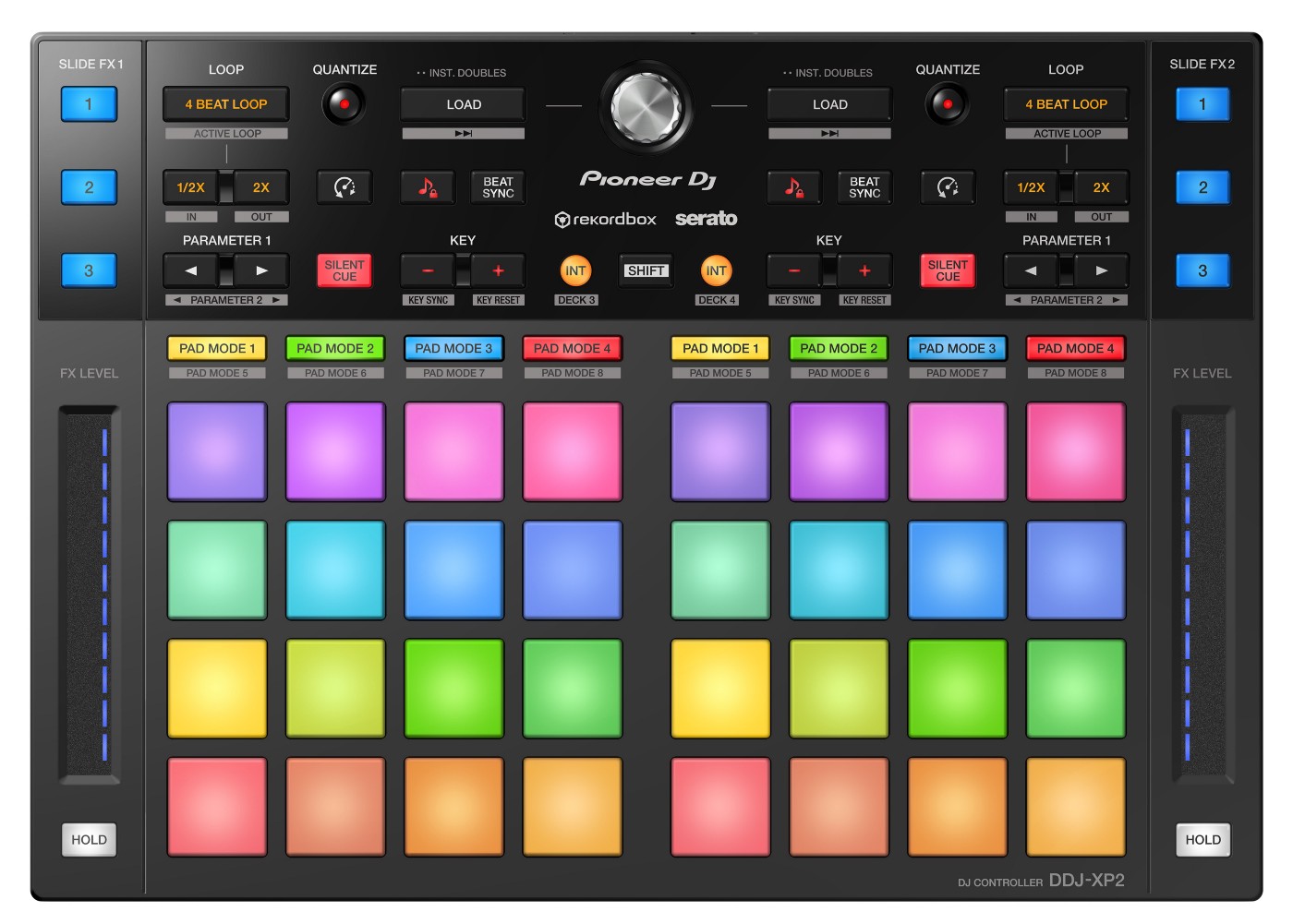
DDJ-XP2

DDJ-XP1

XDJ-XZ

DDJ-1000

DDJ-800

DDJ-400

XDJ-RX2

XDJ-RR
Para obtener una lista completa de hardware compatible, visite:
https://rekordbox.com/en/support/link/
*En este momento, Beatsource LINK está en su fase de prueba beta pública. Esto significa que puede esperar ver cambios y mejoras en el servicio a menudo; y le ofrece la posibilidad de ayudar a dar forma al producto final con sus comentarios y sugerencias.
Relacionado: Sergei Rez: BEATSOURCE LINK, La Solución A Los DJs Todoterreno
Popular
-
agosto 31, 2022
DJ: ¿Sabes Cuales Son Las 100 Mejores Canciones De Reggaeton?

Cultura Latina La revista Rolling Stone publicó un listado que puede ayudarte en tus shows. Por: DJ Nina Caballero La prestigiosa revista Rolling Stone pub...
-
agosto 31, 2021
¿Qué Es La Guaracha? El Género Que Se Esta Tomando Las Fiestas

Cultura DJ En DJcity Latino te hablamos sobre este género y nombramos sus representantes. Por: DJ Nina Caballero A lo largo del tiempo los géneros musicale...
-
octubre 11, 2019
DJ Mario Andretti Lanza Mix Para ‘DJcity Podcast’

DJ Mario Andretti. (Fuente: Facebook) DJ Mario Andretti, DJ y productor con sede en Bucaramanga, Colombia, ha llegado con un set de 28 minutos de moombaht...
-
febrero 20, 2019
Pedro Capó y Farruko Hablan de su Éxito ‘Calma Remix’

Farruko y Pedro Capó Los artistas puertorriqueños Pedro Capó y Farruko recientemente se sentaron con Billboard para explicar cómo lograron hacer el remix d...
-
septiembre 27, 2019
Maluma y J Balvin Lanzan Su Primera Colaboración «Que Pena»
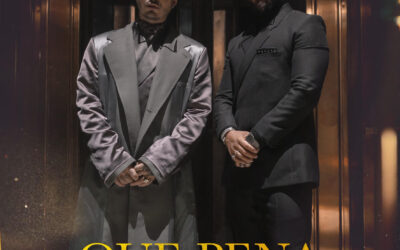
J Balvin junto a Maluma (Fuente: Instagram) Tras meses de anticipación, los máximos exponentes de la música urbana nacidos en Medellín, Colombia, Maluma y...
-
febrero 23, 2024
Temas Nuevos y Destacados: Febrero 23
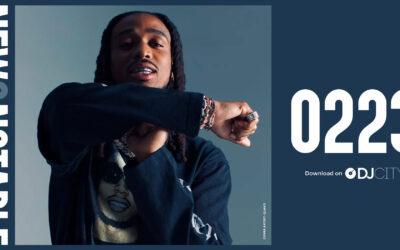
Quavo. Temas destacados que se agregaron a DJcity la semana del 23 de febrero de 2024. Descarga las pistas a continuación. (* indica exclusivo de DJcity) 1...
-
agosto 3, 2019
Anuel AA, Daddy Yankee y Karol G Se Unen En Este Sencillo y El Video, ‘China’

Anuel en el show "Verified". (Crédito: Genius) Anuel AA ha vuelto a colaborar con su prometida, la colombiana Karol G, en un nuevo single, "China," en el q...
-
marzo 10, 2020
¿Cuáles Son Los Audífonos Más Utilizados Para DJ?

Top ¿Cuáles son los audífonos más utilizados para DJ? Una buena calidad en la canción mejora el performance de un DJ. Por: DJ Nina Caballero Los audífonos...
-
abril 14, 2020
Consejos Para Mejorar En Tu Carrera DJ

Tips Consejos Para Mejorar En Tu Carrera DJ El mundo DJ al inicio puede parecer complejo pero con unos consejos podrás salir adelante Por: DJ Nina Caballer...
-
agosto 24, 2020
¿Cómo Organizar Un Rider Técnico Para DJ?

Rider técnico En un documento puedes dejar claro cuales son tus requerimientos técnicos para tu show Por: DJ Nina Caballero Para muchos DJ es desconocido e...